我们在运用word制作文档时,为了美化页面,希望在页面外加一个边框,或图案。那么word如何实现的呢?以下是小编给大家整理的在Word中为整个文档插入边框的方法,希望能帮到你!在Word中为整个文档插入边框的具体方法步骤1、打开要添加页面边框的文档;2、点击菜单中的“格式”,执......
如何在word中设置文档水印
为了使文档的页面达到更加美观的效果,我们还可以设置文档的页面背景效果,在Word为我们提供的页面背景设置功能中,我们可以为文档设置水印效果,设置文档的背景及文档的页面边框效果。可以在word文档文字下方设置显示文本或图片的水印效果,我们可以根据需要自行设置显示的水印效果,下面将为大家介绍如何在word中设置文档水印的方法。
一、设置图片水印
我们可以指定合适的图片来设置word文档的水印效果,下面介绍设置图片水印的具体操作方法。
1、切换到“页面布局”选项卡下,在“页面背景”组中单击“水印”按钮。

图1
2、在展开的列表中单击“自定义水印”选项。
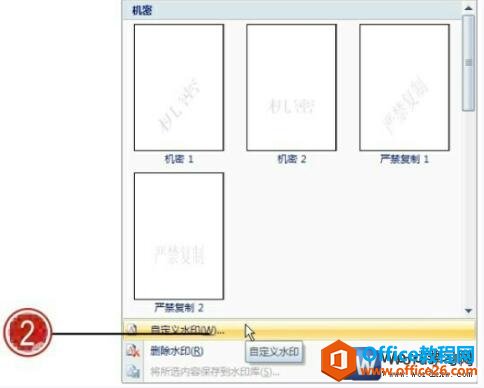
图2
3、打开“水印”对话框,单击选中“图片水印”单选按钮,再单击“选择图片”按钮。
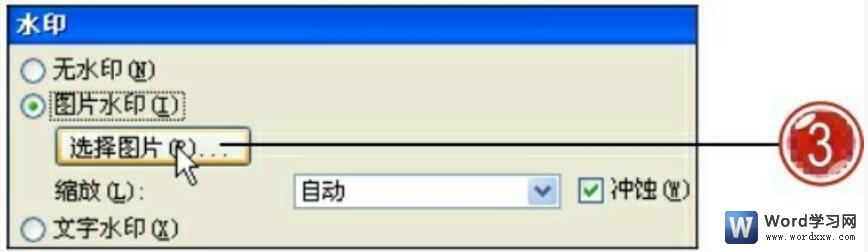
图3
4、打开“插入图片”对话框,设置需要插入图片的路径,单击需要插入的图片。
5、单击“插入”按钮。
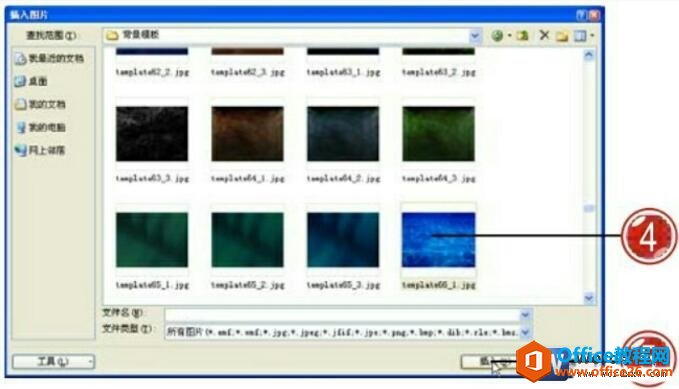
图4
6、返回到“水印”对话框中,在“缩放”文本框中设置其缩放为“200%”,并取消勾选“冲蚀”复选框。
7、单击“确定”按钮。
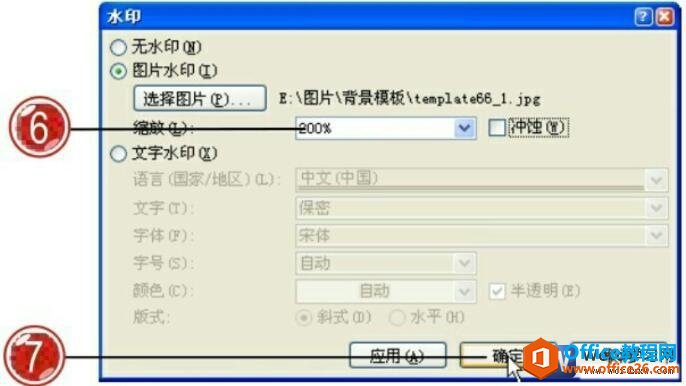
图5
8、返回到word文档中,页面显示设置的图片水印效果。

图6
二、设置文字水印
我们可以设置文档的文字水印效果,Word 为我们提供了多种不同的文字内容,我们可以选择合适的文字作为水印效果显示在文档页面中。
1、打开“水印”对话框,单击选中“文字水印”单选按钮。
2、单击“文字”下拉列表按钮,在展开的列表中单击“传阅”选项。
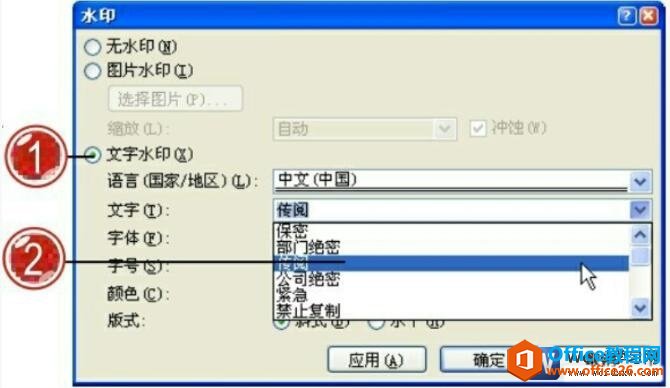
图7
3、单击“字体”下拉列表按钮,在展开的列表中单击“华文琥珀”选项。
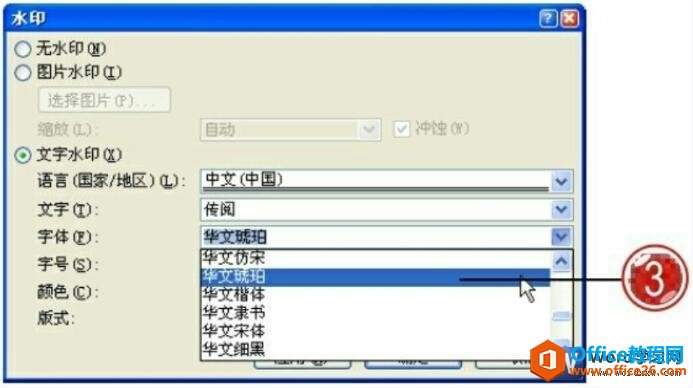
图8
4、设置字号为“自动”,颜色为“绿色”,勾选“半透明”复选框,单击选中“斜式”单选按钮。
5、单击“确定”按钮。
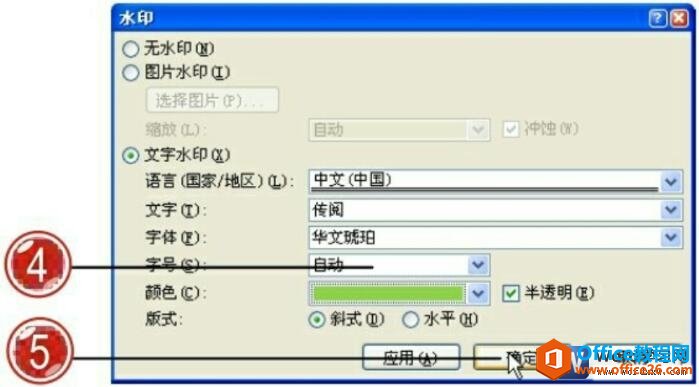
图9
6、返回到word文档中,此时可以看到在页面中显示文字的水印效果。

图10
如果我们在word中不想要水印了,那么我们如何删除水印内容呢?我们只需要单击“页面背景”组中的“水印”按钮,在展开的列表中单击“删除水印”选项即可。
标签: word设置文档水印
相关文章
